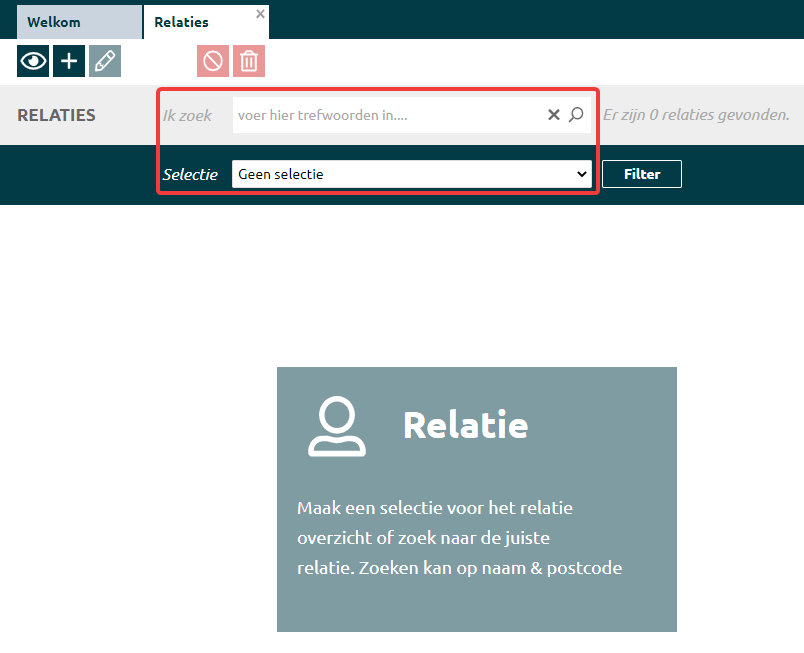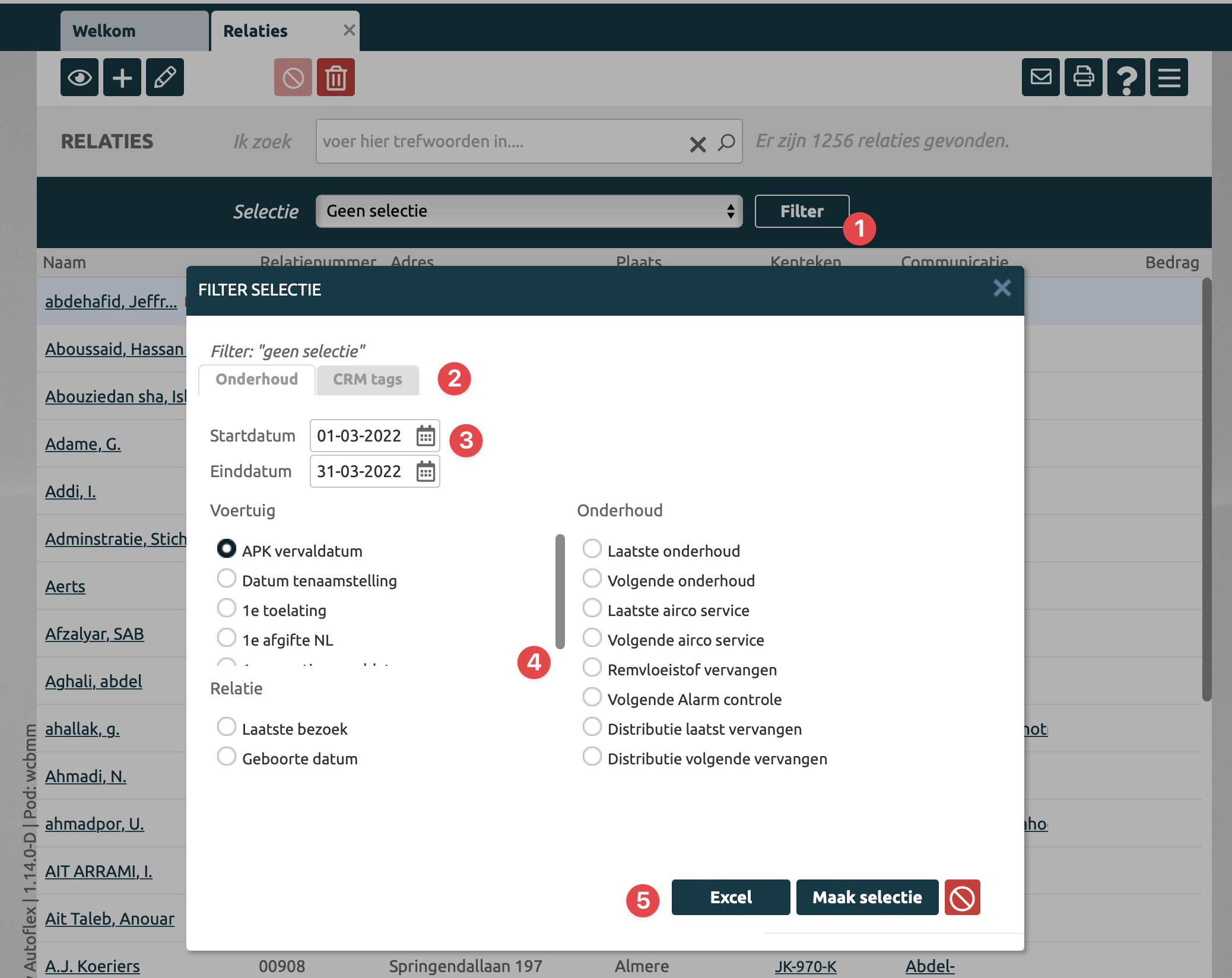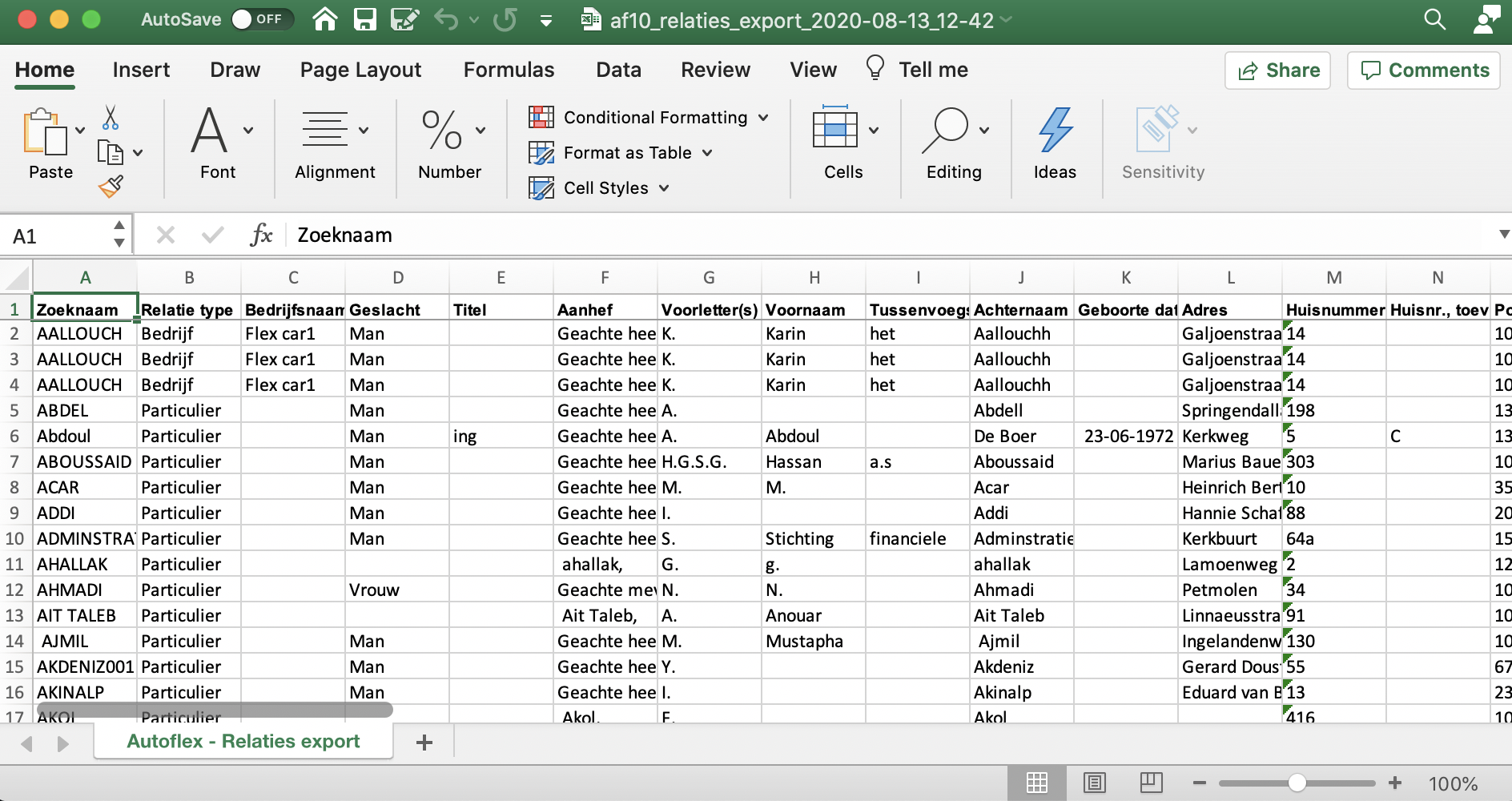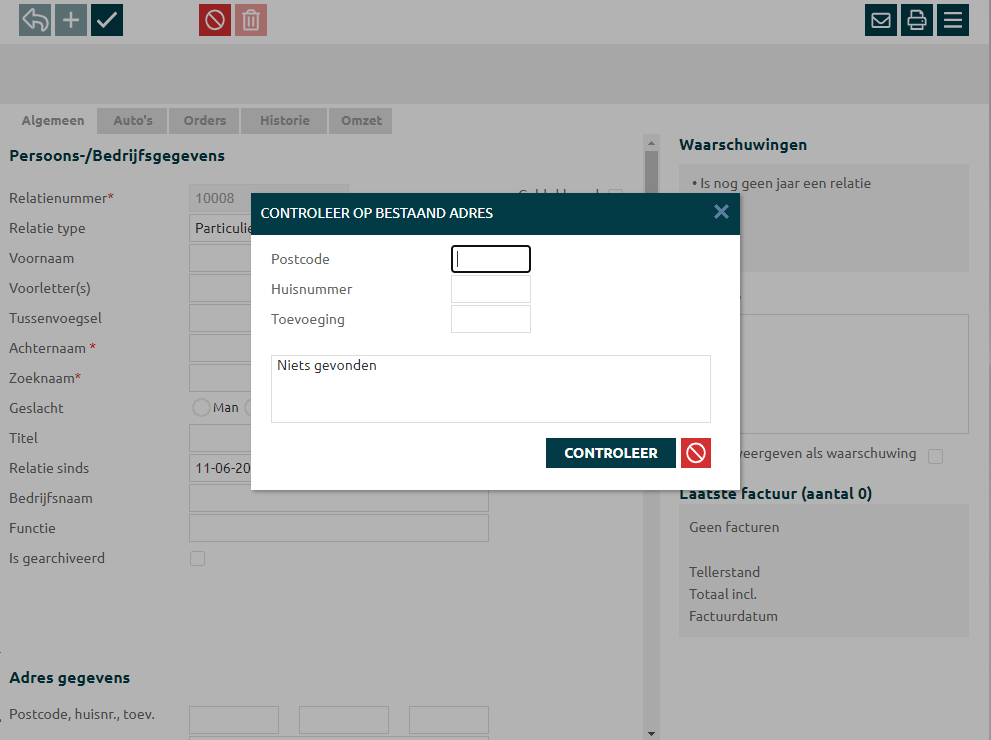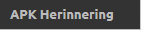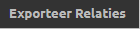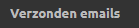Relaties
Waar vind ik mijn klanten en leveranciers? Relaties is het hart van het Autoflex CRM systeem. Hier staan alle klanten en leveranciers. Bekijk ook voor uitleg de instructievideo’s. Voor uitleg over de werking van de knoppenbalk ga naar: Basics.
Relatie aanmaken : Video
Relaties zoeken
Het relatiescherm opent zonder relaties te tonen. Gebruik de verschillende zoekmogelijkheden om de benodigde relatie te vinden.
1: Relaties > Overzicht |
|---|
Druk direct op het vergrootglas achter de zoekbalk, dan worden alle relaties opgehaald. We raden aan een zoekterm in te vullen, of gebruik te maken van de selecties. Bij 'Selectie' kies je bijvoorbeeld voor 'Leveranciers'. Klik je vervolgens op het vergrootglas dan krijg je een lijst van alle leveranciers. Uitleg over zoeken in overzichtsschermen. |
Relaties filteren
De mogelijkheden om overzichten te maken van een selectie van mijn relaties.
Relaties > Filter dialoog |
|---|
In het scherm relaties is een filter beschikbaar voor uitgebreide selecties, bijvoorbeeld voor mailings.
|
Export naar Excel bestand |
|---|
Na de keuze: Excel, wordt een Excel export bestand gegenereerd door Autoflex, dit bestand zal door de browser worden gedownload. De naam van het bestand is: Excel document: af10_relaties_export_<datum>.xls
|
Relaties bekijken, toevoegen of bewerken
Met de knoppenbalk kun je relaties bekijken, toevoegen of bewerken. Je opent daarmee de stamgegevens van een relatie.
1: Stamgegevens relatie |
|---|
Voor meer informatie: Stamgegevens relatie |
Menu opties
| Uitleg |
|---|---|
Hiermee kun je relaties herinneren aan de verloopdatum van hun auto | |
Exporteer relaties naar een Excel bestand (de rol receptionist is nodig) | |
Een overzicht van alle mails die naar de geselecteerde klant zijn verstuurd |
Extra mogelijkheden
Vanuit een relatie kan je ook voertuigen koppelen en zelfs aanmaken. Ook werkorders en verkooporders zijn aan te maken, deze vindt je onder het bijbehorende tabje binnen de relatie.
Communiceren met een relatie via email, sms of Whatsapp kan direct vanuit het bericht icoon rechts boven. Overzichten van relaties druk je af via het printicoon.
Heb je klantspecifieke documenten? Bijvoorbeeld getekende afspraken of een stukje oude historie? Met de module Document beheer upload je deze gemakkelijk bij de relatie zelf. Zie hiervoor ook https://docs.autoflex10.nl/link/2948399160
Meer informatie over de relaties
Gerelateerde artikelen